法院版-庭审公开网操作手册
- 格式:docx
- 大小:2.46 MB
- 文档页数:11
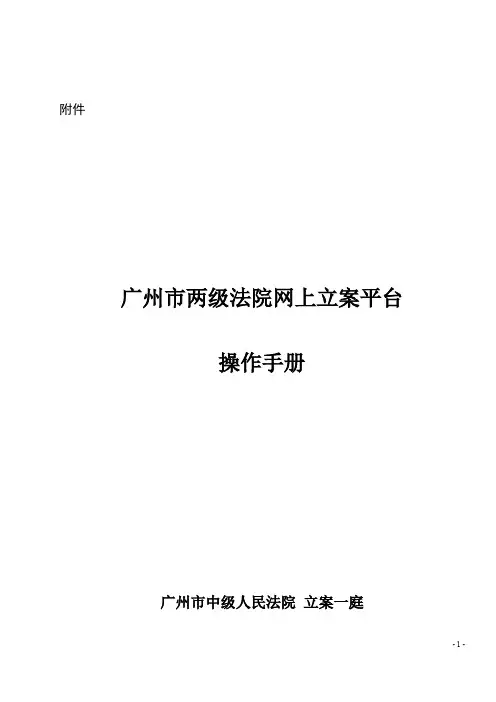
附件
广州市两级法院网上立案平台
操作手册
广州市中级人民法院立案一庭
一、打开网上立案登录平台
二、申请人注册账号
1、阅读风险提示
2、填写申请人注册信息
3、登录账号,进入网上立案申请
三、进入网上立案欢迎页面,详细阅读操作说明后,点击“申请立案”
四、选择提交立案的法院
五、阅读选择提交立案法院的受案范围(以广州中院为例)
六、选择案件类型
七、填写案件基本信息
1、一审案件(如果选择一审案件,填写以下信息)
2、执行案件(如果选择执行案件,填写以下信息)
八、填写当事人信息
1、选择当事人诉讼地位
2、填写当事人信息
3、填写代理人信息(如无代理人,可跳过)
4、填写完毕,点击“下一步”
九、上传诉讼材料
1、上传诉讼材料(如果选择一审案件,填写以下信息)
2、上传诉讼材料(如果选择执行案件,填写以下信息)
-11-
十、确认当事人送达地址
1、确认当事人送达地址,点击“提交法院”
2、确定提交
十一、系统提示资料提交成功,等待法院审核
-12-。
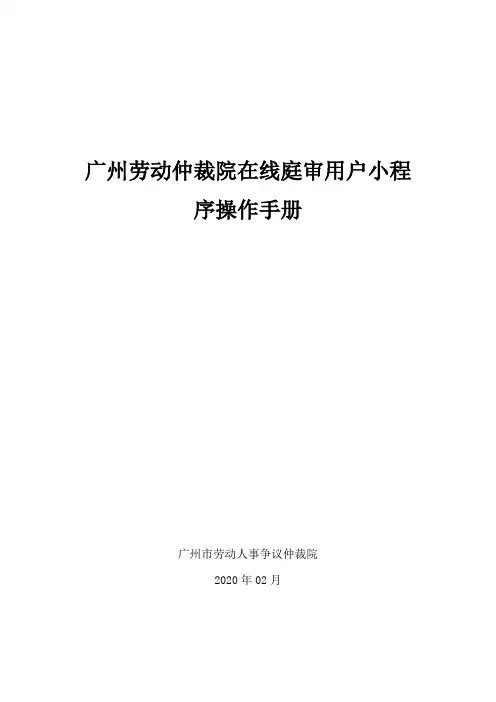
广州劳动仲裁院在线庭审用户小程序操作手册广州市劳动人事争议仲裁院2020年02月目录1 整体功能介绍 (3)1.1 总体设计 (3)1.2 技术要求 (3)2 操作指南 (4)2.1 登录视频 (4)2.2 人脸识别 (6)2.3 沟通记录 (7)2.4 上传证据材料 (8)2.5 举证质证查看 (9)2.6 查看、下载材料 (10)2.7 笔录签字 (12)1整体功能介绍1.1总体设计平台提供调解员、仲裁员等工作人员与当事人在线调解服务,实现在线开庭功能。
用户使用手机小程序进入视频,操作简单便捷,突破地域限制,实现技术便民,当事人少奔波;结合实现人脸识别、在线实人认证、语音识别、手写签名笔录确认、会议邀请等功能,充分保证会议“公开、公平、公正”。
1.2技术要求微信小程序二维码2操作指南2.1登录视频◆点击登录后,跳转登录页面,输入手机接收的短信邀请码及手机号进入人脸识别认证。
◆在线庭审与在线调解为两个视频功能模块,根据用户参与的审理类型分类会分别显示所有的视频会议列表,用户根据显示的提示进入会议。
登陆手机号为接收开通短信通知的手机号,邀请码为短信内容中的邀请码。
视频过程中出现中断,可再次进入小程序,重新输入手机号和邀请码再次登陆。
2.2人脸识别登录后先需要做一个人脸识别,pc端扫通过小程序认证。
2.3沟通记录沟通记录主要为三方对话记录,主要显示三方即时聊天或者语音识别的文字内容。
2.4上传证据材料用户可以补充上传自己的证据材料。
2.5举证质证查看此处点击质证可以编写质证,选择三性的质证结果,如有不确认的须填写理由并提交,质证内容支持修改。
2.6查看、下载材料在线查看证据文书等材料,可以在线预览或者下载文件材料到手机终端查看。
在线查看笔录可查看办案人员发过来的笔录。
2.7笔录签字当仲裁员发送笔录后便可看到工作区的笔录文件,点击签字按键进入签字功能,点击确认按钮即可出现手写签字框。
在签名区中签字,签字方向与“签名区”词同向。
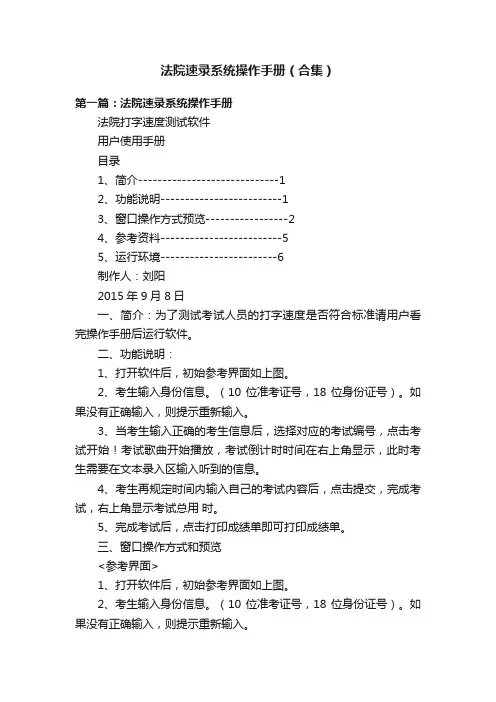
法院速录系统操作手册(合集)第一篇:法院速录系统操作手册法院打字速度测试软件用户使用手册目录1、简介-----------------------------12、功能说明-------------------------13、窗口操作方式预览-----------------24、参考资料-------------------------55、运行环境------------------------6制作人:刘阳2015年9月8日一、简介:为了测试考试人员的打字速度是否符合标准请用户看完操作手册后运行软件。
二、功能说明:1、打开软件后,初始参考界面如上图。
2、考生输入身份信息。
(10位准考证号,18位身份证号)。
如果没有正确输入,则提示重新输入。
3、当考生输入正确的考生信息后,选择对应的考试编号,点击考试开始!考试歌曲开始播放,考试倒计时时间在右上角显示,此时考生需要在文本录入区输入听到的信息。
4、考生再规定时间内输入自己的考试内容后,点击提交,完成考试,右上角显示考试总用时。
5、完成考试后,点击打印成绩单即可打印成绩单。
三、窗口操作方式和预览<参考界面>1、打开软件后,初始参考界面如上图。
2、考生输入身份信息。
(10位准考证号,18位身份证号)。
如果没有正确输入,则提示重新输入。
3、当考生输入正确的考生信息后,选择对应的考试编号,点击考试开始!考试歌曲开始播放,考试倒计时时间在右上角显示,此时考生需要在文本录入区输入听到的信息。
4、考生再规定时间内输入自己的考试内容后,点击提交,完成考试,右上角显示考试总用时。
点击确定,提交考试内容。
5、完成考试后,点击打印成绩单即可打印成绩单。
ه四、参考资料音频播放五、操作环境1、操作系统:Windows XP(或Vista、Win7、Win 8)2、开发工具:Visual Studio 20103、开发语言:C++3、辅助工具:PDFLib4、其它工具:耳机或耳麦(自备)第二篇:法院书记员速录作为全国独家中英文速录培训机构的武汉中英飞耀教育科技公司,从2月份已陆续和江苏省多家法院达成协议合作,除了武汉机构的几位老师之外,还有北京研发中心的老师均陆续前往江苏法院进行培训。
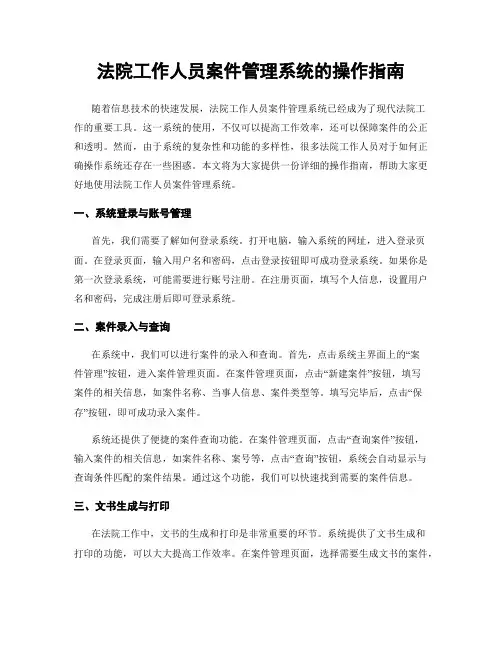
法院工作人员案件管理系统的操作指南随着信息技术的快速发展,法院工作人员案件管理系统已经成为了现代法院工作的重要工具。
这一系统的使用,不仅可以提高工作效率,还可以保障案件的公正和透明。
然而,由于系统的复杂性和功能的多样性,很多法院工作人员对于如何正确操作系统还存在一些困惑。
本文将为大家提供一份详细的操作指南,帮助大家更好地使用法院工作人员案件管理系统。
一、系统登录与账号管理首先,我们需要了解如何登录系统。
打开电脑,输入系统的网址,进入登录页面。
在登录页面,输入用户名和密码,点击登录按钮即可成功登录系统。
如果你是第一次登录系统,可能需要进行账号注册。
在注册页面,填写个人信息,设置用户名和密码,完成注册后即可登录系统。
二、案件录入与查询在系统中,我们可以进行案件的录入和查询。
首先,点击系统主界面上的“案件管理”按钮,进入案件管理页面。
在案件管理页面,点击“新建案件”按钮,填写案件的相关信息,如案件名称、当事人信息、案件类型等。
填写完毕后,点击“保存”按钮,即可成功录入案件。
系统还提供了便捷的案件查询功能。
在案件管理页面,点击“查询案件”按钮,输入案件的相关信息,如案件名称、案号等,点击“查询”按钮,系统会自动显示与查询条件匹配的案件结果。
通过这个功能,我们可以快速找到需要的案件信息。
三、文书生成与打印在法院工作中,文书的生成和打印是非常重要的环节。
系统提供了文书生成和打印的功能,可以大大提高工作效率。
在案件管理页面,选择需要生成文书的案件,点击“生成文书”按钮,系统会自动根据案件的类型和相关信息生成相应的文书。
生成完毕后,点击“打印”按钮,选择打印机,即可将文书打印出来。
四、庭审管理与记录庭审是法院工作中的重要环节,系统也提供了庭审管理和记录的功能。
在案件管理页面,选择需要安排庭审的案件,点击“安排庭审”按钮,填写庭审的相关信息,如庭审时间、庭审地点等。
安排完毕后,系统会自动为该案件生成庭审记录。
在庭审过程中,可以通过系统录音和录像功能,对庭审过程进行记录和保存。
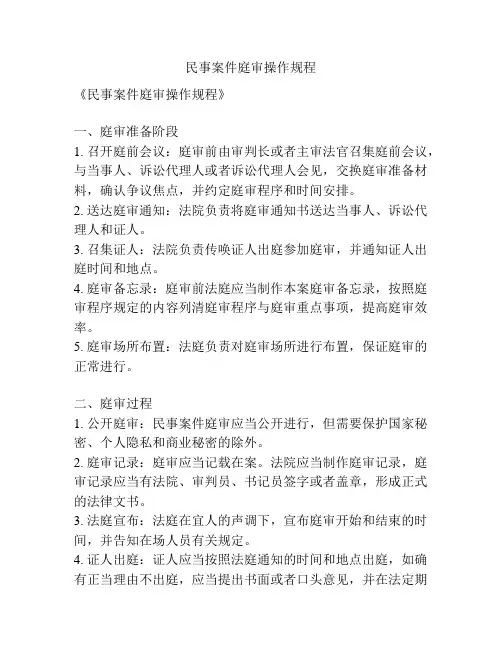
民事案件庭审操作规程《民事案件庭审操作规程》一、庭审准备阶段1. 召开庭前会议:庭审前由审判长或者主审法官召集庭前会议,与当事人、诉讼代理人或者诉讼代理人会见,交换庭审准备材料,确认争议焦点,并约定庭审程序和时间安排。
2. 送达庭审通知:法院负责将庭审通知书送达当事人、诉讼代理人和证人。
3. 召集证人:法院负责传唤证人出庭参加庭审,并通知证人出庭时间和地点。
4. 庭审备忘录:庭审前法庭应当制作本案庭审备忘录,按照庭审程序规定的内容列清庭审程序与庭审重点事项,提高庭审效率。
5. 庭审场所布置:法庭负责对庭审场所进行布置,保证庭审的正常进行。
二、庭审过程1. 公开庭审:民事案件庭审应当公开进行,但需要保护国家秘密、个人隐私和商业秘密的除外。
2. 庭审记录:庭审应当记载在案。
法院应当制作庭审记录,庭审记录应当有法院、审判员、书记员签字或者盖章,形成正式的法律文书。
3. 法庭宣布:法庭在宜人的声调下,宣布庭审开始和结束的时间,并告知在场人员有关规定。
4. 证人出庭:证人应当按照法庭通知的时间和地点出庭,如确有正当理由不出庭,应当提出书面或者口头意见,并在法定期限内提供书面证词材料。
5. 当事人陈述:庭审中,当事人可以对磨合的事实予以说明并陈述其诉讼请求理由。
6. 法官提问:法官或者法院应当对当事人及其诉讼代理人提出合理的问题,了解事实、理由和证据。
7. 证据呈递:当事人应当在规定的期限提供证据材料,并在庭审中呈递证据。
8. 辩论阶段:当事人应当在法定期限内提出事实和理由,并对对方当事人的诉讼请求进行辩论。
三、庭审结论1. 校对庭审笔录:法庭应当当庭向当事人宣读本案的庭审笔录,并由当事人或其诉讼代理人参阅和校对。
2. 结案时间:庭审结束时,法庭应当宣布结束庭审的时间,并告知有关时间依法进行结案。
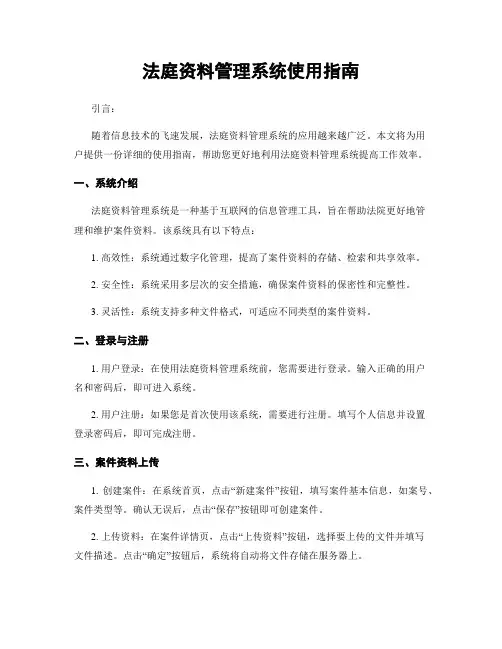
法庭资料管理系统使用指南引言:随着信息技术的飞速发展,法庭资料管理系统的应用越来越广泛。
本文将为用户提供一份详细的使用指南,帮助您更好地利用法庭资料管理系统提高工作效率。
一、系统介绍法庭资料管理系统是一种基于互联网的信息管理工具,旨在帮助法院更好地管理和维护案件资料。
该系统具有以下特点:1. 高效性:系统通过数字化管理,提高了案件资料的存储、检索和共享效率。
2. 安全性:系统采用多层次的安全措施,确保案件资料的保密性和完整性。
3. 灵活性:系统支持多种文件格式,可适应不同类型的案件资料。
二、登录与注册1. 用户登录:在使用法庭资料管理系统前,您需要进行登录。
输入正确的用户名和密码后,即可进入系统。
2. 用户注册:如果您是首次使用该系统,需要进行注册。
填写个人信息并设置登录密码后,即可完成注册。
三、案件资料上传1. 创建案件:在系统首页,点击“新建案件”按钮,填写案件基本信息,如案号、案件类型等。
确认无误后,点击“保存”按钮即可创建案件。
2. 上传资料:在案件详情页,点击“上传资料”按钮,选择要上传的文件并填写文件描述。
点击“确定”按钮后,系统将自动将文件存储在服务器上。
四、案件资料管理1. 案件浏览:在系统首页,您可以查看所有已创建的案件。
点击相应案件的链接,即可进入案件详情页,查看案件的详细信息。
2. 资料检索:在案件详情页,系统提供了强大的检索功能。
您可以根据案号、关键词等条件进行检索,快速找到所需资料。
3. 资料修改:在案件详情页,您可以对已上传的资料进行修改。
点击相应文件的链接,即可进入文件编辑页面,进行修改并保存。
五、案件共享与协作1. 共享案件:在案件详情页,您可以将案件共享给其他用户。
点击“共享案件”按钮,输入对方的用户名后,点击“确定”按钮即可完成共享。
2. 协作编辑:共享案件后,其他用户可以对案件资料进行编辑。
系统会记录每个用户的修改历史,确保协作过程的可追溯性。
六、系统设置1. 个人信息:在个人信息页面,您可以查看和修改个人信息,如用户名、密码等。

审判管理系统用户操作手册(民事审理)编写者:郭信主编写日期:二○一五年九月目录1 概述 (1)1.1系统简介 (1)1.2编写目的 (1)2 操作说明 (1)2.1 系统主菜单 (1)2.2 案件审理 (3)2.2.1 案件签收 (3)2.2.2 在办案件 (4)2.2.3 合议案件 (30)2.2.4 打印排定单 (31)2.2.5 下级法院延长审限批复 (31)2.2.6 开庭情况 (31)2.3 案件归档 (32)2.3.1 待生效案件 (32)2.3.2 已结案未归档 (33)2.3.3 待接收案件 (38)2.3.4 准归档案件 (38)2.3.5 驳回归档案件 (38)2.3.6 已归档案件 (39)2.3.7 生效证明 (39)1概述1.1系统简介审判管理系统实现法院审判业务流程的管理功能,是广东法院管理系统中非常重要的子系统之一。
审判系统以审判业务流程为主线,结合各项辅助模块,可以划分为以下几大部分:立案管理、排案管理、审理管理、归档管理、审限监督和管理、司法救助、诉讼费管理、查询统计、流程考评和系统设置。
立案管理、排案管理、审理管理、归档管理、审限监督和管理是审判业务的流程主线,司法救助、诉讼费管理、查询统计是审判业务流程的必要辅助功能,流程考评是审判业务系统充分有效使用的有力保证,系统设置是审判业务系统正常运行的必要保障。
这些功能的相互配合,使审判管理系统对审判业务流程的管理更为有效,更好的满足广东法院对审判工作管理的需要。
1.2编写目的本手册根据业务需求分析说明书内容编写,主要是针对审判管理系统中的民事案件审理功能,目的是为广东省法院用户使用审判管理系统的民事案件审理功能提供操作指南。
案件类型、案件审判程序、案件适用程序和案件所处的办理阶段的不同,显示的信息会有所不同,本手册以民事一审为例,适用程序为普通案件。
2操作说明2.1 系统主菜单系统主菜单包括:收案立案,案件排期,案件审理,案件归档,案件跟踪,费用管理,流程考评,案件维护,查询统计,如下图所示:各项菜单的功能如下:收案立案:对案件进行收案登记、提交审批等操作。
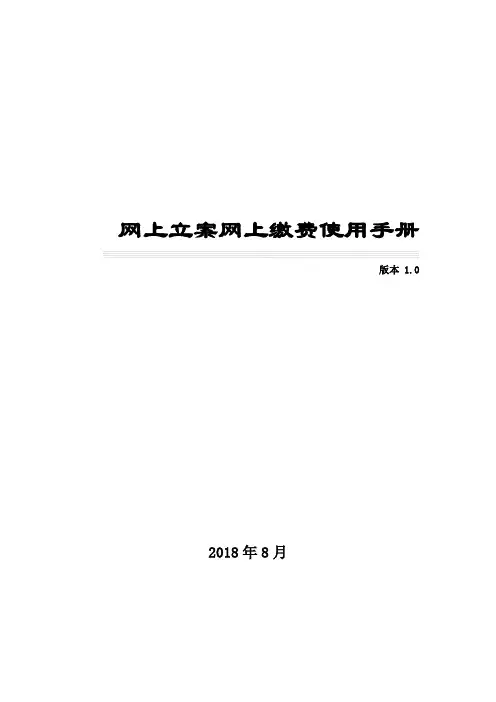
网上立案网上缴费使用手册____________________________________________________________________________________________________________________________________________________________________________________________________________________________________________________________________________________________________________________________________________________________________________________________________________________________________________________________________________________________________________________________________________________________________________________________________________________________________________________________________________________________________________________________________________________________________________________________________________________________________________________________________________________________________________________________________________________________________________________________________________________________________________________________________________________________________________________________________________________________________________________________________________________________________________________________________________________________________________________________________________________________________________________________________________________________________________________________________________________________________________________________________________________________________________________版本 1.02018年8月目录1 登陆问题 ....................................................................................................... - 1 -2 账号问题 ....................................................................................................... - 2 -2.1 山东省律师一卡通登陆 .................................................................... - 2 -2.2 全国律师一卡通登陆 ........................................................................ - 4 -2.3 律师注册 ............................................................................................ - 6 -2.4 当事人注册 ........................................................................................ - 8 -2.5 登陆中的其他问题 ............................................................................ - 8 -3 忘记密码 ....................................................................................................... - 8 -4 系统功能介绍 ............................................................................................... - 9 -4.1 我的案件 ............................................................................................ - 9 -4.2 民事一审 .......................................................................................... - 11 -4.2.1 诉费计算 ............................................................................... - 11 -4.2.2 立案登记 ............................................................................... - 12 -4.2.2.1 新增 ............................................................................................ - 12 -4.2.2.2 修改 ............................................................................................ - 17 -4.2.2.3 查看 ............................................................................................ - 18 -4.2.2.4 重新立案 .................................................................................... - 20 -4.2.3 立案补交材料 ....................................................................... - 20 -4.2.4 缴费通知 ............................................................................... - 22 -4.2.5 网上支付 ............................................................................... - 23 -4.2.6 打印诉讼费预收票据 ........................................................... - 29 -4.2.6.1 注意 ............................................................................................ - 30 -4.3 案件查询 .......................................................................................... - 31 -4.4 设置 .................................................................................................. - 32 -1登陆问题对于第一次登陆山东法院电子诉讼服务平台的律师或者当事人来说,可以先搜索山东省高级人民法院官网: /然后在滚动图片的下方有个诉讼直通车模块,第一个就是网上立案登陆子模块,点击即可跳转到山东法院电子诉讼服务平台登陆页面。
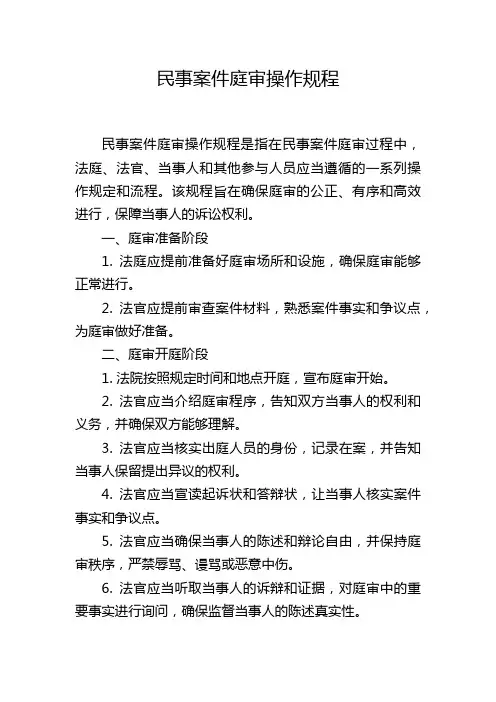
民事案件庭审操作规程民事案件庭审操作规程是指在民事案件庭审过程中,法庭、法官、当事人和其他参与人员应当遵循的一系列操作规定和流程。
该规程旨在确保庭审的公正、有序和高效进行,保障当事人的诉讼权利。
一、庭审准备阶段1. 法庭应提前准备好庭审场所和设施,确保庭审能够正常进行。
2. 法官应提前审查案件材料,熟悉案件事实和争议点,为庭审做好准备。
二、庭审开庭阶段1. 法院按照规定时间和地点开庭,宣布庭审开始。
2. 法官应当介绍庭审程序,告知双方当事人的权利和义务,并确保双方能够理解。
3. 法官应当核实出庭人员的身份,记录在案,并告知当事人保留提出异议的权利。
4. 法官应当宣读起诉状和答辩状,让当事人核实案件事实和争议点。
5. 法官应当确保当事人的陈述和辩论自由,并保持庭审秩序,严禁辱骂、谩骂或恶意中伤。
6. 法官应当听取当事人的诉辩和证据,对庭审中的重要事实进行询问,确保监督当事人的陈述真实性。
7. 法官有权要求补充证据,或者延期传唤证人和鉴定人。
8. 法官应当适时提醒当事人在法庭规则的指导下保持理性和谦恭,礼貌待人。
三、庭审记录和质证阶段1. 法庭应当安排人员记录庭审过程,确保案件的真实记录和保存。
2. 双方当事人应根据法庭要求交换、提交或质证书证,并在法庭记录上签字确认。
四、庭审期间的暂停和中断1. 庭审过程中,如果发生了突发事件或出现案件进展相关问题,法庭有权宣布暂停或中断庭审。
2. 中断期间,双方当事人不得私自离庭,必须按照法庭要求等待庭审恢复。
五、庭审终结阶段1. 当双方当事人都完成陈述和质证后,法官应公开宣布庭审终结。
2. 法庭应当告知当事人提供补充证据的权利和期限,并约定后续程序。
3. 法庭应当告知当事人可以在一定期限内提交书面陈述和意见,并告知期限。
通过制定和遵守民事案件庭审操作规程,可以确保庭审的公平、公正和高效进行,保障当事人的合法权益,维护司法公信力。
同时,还可以为相关人员提供明确的操作指南,提高庭审质量和效率。
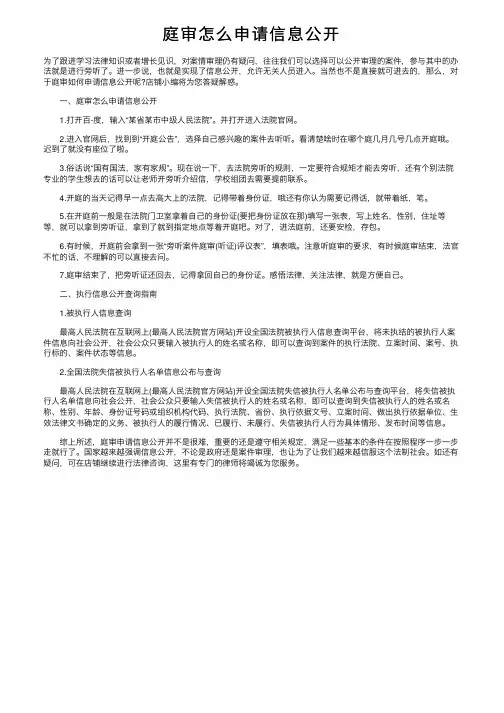
庭审怎么申请信息公开为了跟进学习法律知识或者增长见识,对案情审理仍有疑问,往往我们可以选择可以公开审理的案件,参与其中的办法就是进⾏旁听了。
进⼀步说,也就是实现了信息公开,允许⽆关⼈员进⼊。
当然也不是直接就可进去的,那么,对于庭审如何申请信息公开呢?店铺⼩编将为您答疑解惑。
⼀、庭审怎么申请信息公开1.打开百-度,输⼊“某省某市中级⼈民法院”。
并打开进⼊法院官⽹。
2.进⼊官⽹后,找到到“开庭公告”,选择⾃⼰感兴趣的案件去听听。
看清楚啥时在哪个庭⼏⽉⼏号⼏点开庭哦。
迟到了就没有座位了啦。
3.俗话说“国有国法,家有家规”。
现在说⼀下,去法院旁听的规则,⼀定要符合规矩才能去旁听,还有个别法院专业的学⽣想去的话可以让⽼师开旁听介绍信,学校组团去需要提前联系。
4.开庭的当天记得早⼀点去⾼⼤上的法院,记得带着⾝份证,哦还有你认为需要记得话,就带着纸,笔。
5.在开庭前⼀般是在法院门卫室拿着⾃⼰的⾝份证(要把⾝份证放在那)填写⼀张表,写上姓名,性别,住址等等,就可以拿到旁听证,拿到了就到指定地点等着开庭吧。
对了,进法庭前,还要安检,存包。
6.有时候,开庭前会拿到⼀张“旁听案件庭审(听证)评议表”,填表哦。
注意听庭审的要求,有时候庭审结束,法官不忙的话,不理解的可以直接去问。
7.庭审结束了,把旁听证还回去,记得拿回⾃⼰的⾝份证。
感悟法律,关注法律,就是⽅便⾃⼰。
⼆、执⾏信息公开查询指南1.被执⾏⼈信息查询最⾼⼈民法院在互联⽹上(最⾼⼈民法院官⽅⽹站)开设全国法院被执⾏⼈信息查询平台,将未执结的被执⾏⼈案件信息向社会公开,社会公众只要输⼊被执⾏⼈的姓名或名称,即可以查询到案件的执⾏法院、⽴案时间、案号、执⾏标的、案件状态等信息。
2.全国法院失信被执⾏⼈名单信息公布与查询最⾼⼈民法院在互联⽹上(最⾼⼈民法院官⽅⽹站)开设全国法院失信被执⾏⼈名单公布与查询平台,将失信被执⾏⼈名单信息向社会公开,社会公众只要输⼊失信被执⾏⼈的姓名或名称,即可以查询到失信被执⾏⼈的姓名或名称、性别、年龄、⾝份证号码或组织机构代码、执⾏法院、省份、执⾏依据⽂号、⽴案时间、做出执⾏依据单位、⽣效法律⽂书确定的义务、被执⾏⼈的履⾏情况、已履⾏、未履⾏、失信被执⾏⼈⾏为具体情形、发布时间等信息。
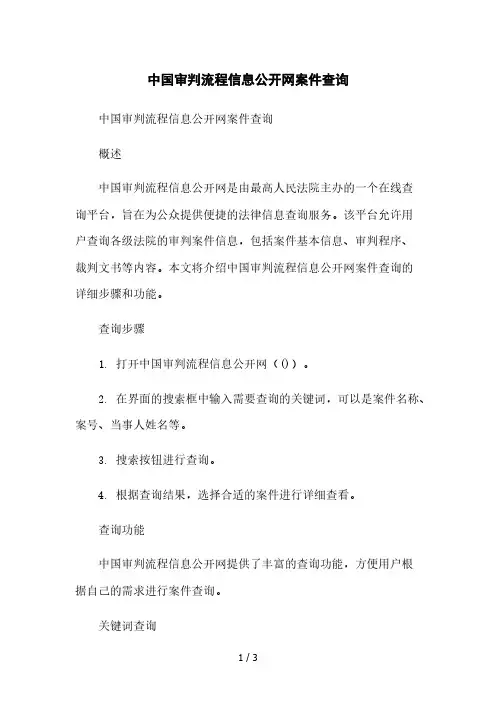
中国审判流程信息公开网案件查询中国审判流程信息公开网案件查询概述中国审判流程信息公开网是由最高人民法院主办的一个在线查询平台,旨在为公众提供便捷的法律信息查询服务。
该平台允许用户查询各级法院的审判案件信息,包括案件基本信息、审判程序、裁判文书等内容。
本文将介绍中国审判流程信息公开网案件查询的详细步骤和功能。
查询步骤1. 打开中国审判流程信息公开网(())。
2. 在界面的搜索框中输入需要查询的关键词,可以是案件名称、案号、当事人姓名等。
3. 搜索按钮进行查询。
4. 根据查询结果,选择合适的案件进行详细查看。
查询功能中国审判流程信息公开网提供了丰富的查询功能,方便用户根据自己的需求进行案件查询。
关键词查询用户可以通过输入关键词进行查询,关键词可以是案件名称、案号、当事人姓名等。
系统会根据关键词匹配相关的案件信息,并将查询结果展示给用户。
高级搜索中国审判流程信息公开网还提供了高级搜索功能,用户可以根据自己的需求设置更多的搜索条件,包括审判程序、法院名称、文书类型等,以缩小查询范围,提高查询的准确性。
案件分类该平台对案件进行了分类,用户可以根据案件分类进行查询,例如刑事案件、民事案件、行政案件等。
用户可以选择感兴趣的案件分类进行浏览,并获取相关的案件信息。
案件详情用户可以选择查询结果中的某个案件进行详细查看。
在案件详情页面,用户可以查看案件的基本信息、审判程序、裁判文书等内容。
同时,该页面还会提供相关的附加信息,例如庭审直播、法律法规等,对于案件的了解提供了更多的途径。
数据更新与准确性中国审判流程信息公开网定期更新数据,以保证信息的时效性。
然而,由于审判流程可能存在变动和调整,部分案件的具体信息可能会有所差异。
因此,在查询案件信息时,用户应当注意查询结果的日期,以确保信息的准确性。
隐私保护中国审判流程信息公开网在提供便捷的查询服务的同时,也要保护当事人的隐私。
系统对个人隐私数据进行脱敏处理,以保证查询结果不会泄露个人敏感信息。
天翼云法庭使用手册欢迎使用天翼云法庭!本手册将向您介绍如何使用天翼云法庭的基本功能和操作步骤。
请您仔细阅读以下内容,并按照指引操作。
一、登录与注册1. 打开天翼云法庭官方网站,点击注册按钮。
2. 按照页面提示填写注册信息,并完成手机号验证。
3. 注册成功后,使用手机号和密码登录天翼云法庭。
二、案件管理1. 登录天翼云法庭后,点击“案件管理”进入案件列表页面。
2. 点击“新建案件”按钮,填写相关案件信息,并上传相关文件。
3. 在案件列表中,您可以查看案件状态、审判庭信息等。
三、证据材料管理1. 在案件详情页面,点击“证据材料”标签,进入证据材料管理页面。
2. 点击“上传证据材料”按钮,选择并上传相关文件。
3. 您可以对已上传的证据材料添加说明、设置权限等。
四、开庭与参与1. 在案件详情页面,点击“开庭信息”标签,查看开庭时间和地点。
2. 按照开庭时间到达法庭现场,或者根据指引进入在线法庭。
3. 在开庭过程中,您可以提交问题、参与辩论等。
五、调解与裁决1. 在案件详情页面,点击“调解与裁决”标签,查看调解和裁决结果。
2. 如果达成调解,可以在页面中确认调解协议。
3. 如果无法达成调解,法官将发布裁决结果并通知相关方。
六、申诉与上诉1. 如果您对裁决结果不满意,可以在规定时间内申请上诉。
2. 在案件详情页面,点击“申诉与上诉”标签,填写相关申诉信息。
3. 按照指引提交上诉申请,并等待法院处理。
七、在线咨询与帮助如果在使用过程中遇到问题或需要咨询,您可以通过以下方式获得帮助:- 在天翼云法庭官方网站上查找常见问题和解决方案。
- 通过客服电话联系天翼云法庭的服务人员,获得即时帮助。
感谢您选择使用天翼云法庭。
希望本手册能够帮助您快速上手和使用天翼云法庭的各项功能。
如有任何疑问或建议,请随时联系我们。
祝您在天翼云法庭上顺利进行案件诉讼!。
刑事案件公诉第一审普通程序庭审操作规范一、庭前工作(一立案审查。
人民检察院提起公诉的刑事案件,经立案庭登记后2日内将案件移送刑事审判庭进行立案审查。
刑事审判庭指定一名法官审查,并根据案件实际情况分别作出退回人民检察院、通知人民检察院在3日内补送材料、终止审理、不予受理、受理等决定。
按照普通程序审理的公诉案件,应当在7日内审查完毕并决定是否受理;检察院建议按简易程序审理的公诉案件,应当在3日内审查完毕并决定是否受理。
决定受理的,应当制作《案件受理通知书》。
立案审查的期限不计入人民法院的审理期限。
(二开庭前的准备工作。
决定受理案件的,人民法院应当确定合议庭组成人员或独任审判员和开庭日期,并依法做好如下开庭前准备工作:1、决定受理后5日内,将《案件受理通知书》送达公诉机关和当事人。
在给当事人送达通知书时,随文发送起诉状副本和刑事诉讼当事人权利义务告知书等。
2、被告人在押的,向看守所发送《换押票》,将被告人换为法院羁押或者依法变更强制措施;被告人已被取保候审、监视居住的,人民法院应当在决定受理案件后依法采取强制措施或者重新办理手续。
3、确认被告人是否委托辩护人。
如需为被告人指定辩护人的,应当在开庭10日前将指定辩护通知书和起诉书副本送交提供法律援助的机构。
4、在开庭3日前,将开庭通知书、开庭传票和出庭通知书分别送达公诉机关、当事人和辩护人、法定代理人、证人、鉴定人、勘验检查笔录制作人、翻译人员等。
公开审判的案件还应发布开庭公告。
5、开庭前,依照本规范向被告方开示证据材料。
另外,承办法官在接到案卷后应当认真阅卷,制作《阅卷笔录》。
其他合议庭成员阅卷时,可以就《阅卷笔录》提出修改意见。
审判长认为开庭前需要就案件的有关问题进行合议的,可以召集合议庭评议。
(三庭前举证和调查取证。
1、关于举证责任制度。
刑事公诉案件的举证责任分担如下:(1公诉机关有责任向人民法院提供起诉书所指控的犯罪事实相应的证据目录、证人名单和主要证据复印件或者照片。
法院开庭程序解析与操作指南一、引言法院开庭是司法活动中至关重要的环节,它是实现公正审判的重要手段。
本文将对法院开庭程序进行解析,并提供操作指南,以帮助读者更好地了解和参与法院开庭过程。
二、开庭前的准备工作在开庭前,法院会进行一系列准备工作,以确保开庭顺利进行。
首先,法院会核实当事人的身份和联系方式,以便通知开庭时间和地点。
同时,法院还会准备开庭所需的材料和证据,以保证审判的公正性和权威性。
三、开庭程序的主要环节1. 开庭宣告开庭当天,法官会宣布开庭,同时告知当事人和旁听人员的权利和义务。
这一环节是为了确保开庭的公开、公正和透明。
2. 当事人陈述在开庭过程中,法官会要求当事人陈述自己的诉求和辩护意见。
当事人可以通过口头陈述或书面材料来表达自己的观点和证据。
法官会对当事人的陈述进行记录和评估,以便做出公正的判决。
3. 证人出庭作证如果案件需要证人作证,法庭会传唤证人到庭,并要求其作证。
证人应当如实陈述自己所知道的事实,同时法官和当事人也有权对证人进行质询。
证人作证的目的是为了获取更多的证据,从而更好地还原案件的真相。
4. 质证与辩论在开庭过程中,当事人可以互相质证对方的证据和陈述。
法官会对质证进行控制和引导,以确保辩论的公平和有序。
质证和辩论的目的是为了澄清事实、分析证据,并最终找到真相。
5. 结案陈述在开庭接近尾声时,当事人可以进行结案陈述,总结自己的观点和证据,并对对方的观点进行反驳。
结案陈述是当事人最后一次表达自己的主张的机会,同时也是法官做出判决前的重要参考。
四、法院开庭的操作指南1. 准备充分作为当事人,参与开庭前应充分准备,包括整理证据、准备辩词等。
同时,也要了解相关法律法规和程序,以便更好地应对法庭的质询和辩论。
2. 尊重法庭在法庭上,当事人应尊重法官和其他参与者,遵守法庭纪律和规则。
不得干扰法庭秩序,保持合适的言行举止。
3. 合理表达当事人在开庭时应清晰、准确地表达自己的观点和诉求。
数字化庭审系统产品手册一、系统概述据国家和最高法院发布的有关标准和规范,满足庭审过程公开、公正、高效、真实、透明的要求,打破时间和空间因素对庭审活动的限制,最大限度规范庭审活动,提高庭审效率,为法官、当事人、群众提供便捷的服务,保障审判活动公开、高效进行,武汉兴图新科电子有限公司结合自身技术优势及丰富的行业经验积累,推出了数字化庭审系统。
该系统采用先进、成熟的音视频编/解码技术和网络传输技术,可实时进行音视频信息采集、编码、解码、存储、录像、回放等,提供方便快捷的庭审笔录录入,观看远程视频点播、直播图像,实现远程提讯、远程质证等。
本系统具有很强的扩展性,可适用于单法庭、法院及多级法院级联,为审判法庭信息化建设提供了良好的应用解决方案以及强有力的技术支撑。
二、系统特点1.完全整合庭审业务:通过数据采集、内容加工及信息共享与发布实现对法庭审判过程中所有相关信息进行实时的数字化处理与管理。
2.先进的音视频传输控制:采用先进的网络带宽检测技术、动态分配视频码流和数字图像交换技术,能适应多种网络环境(法院内部局域网络、法院系统专网、Internet网络)。
3.最新视频编码技术:●双码流编码技术既可保证图像存储清晰度,又能满足实时传输多路图像要求;●产品采用目前国内外最先进的MPEG-4/H.264视频压缩编码技术和独特的图像处理算法,最大限度减少压缩编码对图像信号损害;●先进的网络图像交互处理技术充分保证系统对图像实时性要求。
4.人性化扩展性设计●模块化设计方式充分保证高院、各中级人民法院及各基层法院间可形成控制低耦合、信息完全共享的联网系统;●控制设备采用模块式结构便于所有设备模块可任意增减,此外,控制设备音视频输入输出指标均有冗余设计,便于系统灵活扩充;●预留的多业务接口满足系统其他业务扩展需求。
5.多样的兼容性●实现数字化庭审系统与法院安检、监控系统及法院业务系统的完全融合。
6.多级法院联网优势●信息全网同步更新,充分保证全网信息的实时性与同步性;●集中业务管理平台可对全网业务信息进行统一集中管理;●统一权限管理和严格的身份认证机制保证信息安全性;●系统联网设置统一管理使得系统设置和维护更加方便。
河南法院智慧审判系统操作流程法官就如何认证、登录掌上法庭、使用会议号登录、在线签名等对双方当事人进行一一讲解。
整个远程视频庭审过程规范有序、画面清晰,全程同步录音录像,通过承办法官的耐心释法,双方当事人当“庭”达成调解协议。
法官在电脑端发起签名,双方在手机上签署名字,案件仅用半个小时就顺利调解结案。
双方当事人在庭后为网上庭审带来的便捷高效一致点赞。
这是河南法院系统利用“智慧法院”技术优势,为群众提供司法服务、提升司法公信力的一个缩影。
近年来,河南高院持续深入推进智慧法院建设与应用,抢抓网络强国和数字中国建设的重大机遇,加强现代技术与法院工作融合,不断优化智慧审判、智慧执行、智慧诉讼服务、智慧管理等工作,让人民群众真正感受到人民法院的“数字正义”。
打造现代化诉讼服务新格局河南浩誉律师事务所的律师褚星坐在办公室里,轻点鼠标,一份诉状和相关证据就上传到了“人民法院律师服务平台”申请立案,时间不长,他就收到了南召人民法院通过审批的反馈信息。
随后,他点击链接,在手机上缴纳了诉讼费,立案成功。
“之前立案,需要前往法院诉讼服务中心办理,当场立案虽然也很方便,但毕竟要抽出时间去法院,人多的时候,还要排号,一来一往,最快也需要30分钟以上。
而现在,不用出门,网上就能办理,还不耽误办理其他事情,真是方便多了,”褚星深有感触地说。
在智慧法院建设的大背景下,河南法院坚持“以人民为中心”的理念,从群众开始诉讼的第一个环节——立案着手,坚持线上线下“两条腿”走路,从传统的大厅现场服务,拓展为“厅网双轨”立体化诉讼服务,为群众诉讼提供“多选项”。
一方面不断优化线下诉讼服务中心配套,打造标准化“一站式诉讼服务中心”。
全省法院诉讼服务中心均配备自助立案、自助查询、自助打印文书等设备,提供自主式便捷服务,实现“一站通办”。
另一方面,大力推进电子诉讼,让“数据多跑路,群众少跑腿”。
充分利用人民法院调解平台、人民法院在线服务小程序、诉讼服务网、12368诉讼服务热线,设置“电话与网络咨询”“网上调解”“跨域立案”“网上立案”“网上交费”等功能,实现“一网通办”。
中国庭审公开网直播操作手册
注意:
如果需要测试直播效果,请用客户端上的一键测试功能进行测试,请不要在后台中建测试案件,测试直播的观看网址,测试成功后就代表直播是正常的,请注意一键测试完后记得点结束,不结束会导致正式直播的案件不能直播,正式直播的案件请在后台中建立。
XXX法院默认账号:xxxxxxx 默认密码:xxxxxxx
一、首次登录
1、在浏览器(推荐IE浏览器、谷歌浏览器)中的地址栏输入【中国庭审公开网】的网址“/”,如下图界面:
图1-网站主页
2、在网页的右上角点【请登录】按钮。
图2-登录按钮
3、账号密码登录框,默认的账号和密码请联系当地的销售或运维人员索取。
图3-账号和密码登录框
4、系统提示您绑定手机号码,以便忘记了密码后重置,建议绑定手机号码,以便忘记密码后重置。
图4-提示绑定手机号码
5、登录后在个人设置中可以对个人资料、密码修改、手机绑定进行设置。
图5-个人设置页面
图6-基本设置
图7-初始密码修改
图8-手机号码绑定
二、直播操作流程
1、预告发布,登录后点击右上角的【法院管理】。
图9-法院管理页面
2、点击左边导航栏中的【案件】,有两个选项【案件发布】和【案件管理】,点击【案件发布】
图10-左侧导航栏
3、填写相关的案件信息,如需将直播同步到法院的官方微博上,请将最下面的【案件同步到微博司法公开】选项打勾,前提是官方微博已经开通了【司法公开】页签,开通此页签请联系当地的销售人员开通。
图11-发布直播案件
4、预告发布完成后,在此页面右上角点击【进入主页】,可以查看预告是否发布成功。
图12-进入主页
图13-查看预告
5、直播当天打开桌面上的【新浪直播控制】客户端,选择法庭,进入客户端界面。
图14-直播客户端
图15-客户端界面
6、点击客户端上的【直播选择】,选择需要直播的案件。
(这里需要注意,此列表只显示当天直播的案件)。
图16-直播选择
7、确认案件后点击【确定】后,网络开始直播。
图17-确认直播案件
三、一键测试
【一键测试】的功能是在开庭之前测试直播是否正常,打开软件后直接点一键测试按钮后即可测试,测试效果观看地址:
如上图,测试成功会出现测试案件号,红框里面显示的,直播画面和网络实况均有图像,另外在也可观看互联网直播效果。
打开测试网主页后在【正在直播】模块点击右边的更多找到相关法院的测试观看直播效果,如果直播流畅,就说明直播系统正常。
注意:每次点了一键测试以后,记得要点结束,把测试案件结束掉,如果没结束掉会影响正式直播。
四、常见问题处理
1、打开客户端以后,左边是黑的,没图像,怎么办?
(1)测试网络是否正常,可以ping命令测试电脑和编码机网络是否正常,比如第一法庭 ping 192.168.1.91来测试。
(2)检查编码机连接科技法庭主机的VGA或者HDMI线是否松动。
2、直播过程不小心关掉了客户端,怎么办?
只要是关掉客户端以前没有点【结束】按钮,直播还在正常进行,只要再次打开客户端,点【直播选择】按钮,选择案件,点【开始】,就正常了。
3、点了一键测试后没有点结束,正常的案件直播不能直播,怎么办?
(1)关掉客户端,点【直播选择】按钮,选择测试案件,点【开始】后,再点结束,把测试案件结束掉。
(2)重新点【直播选择】按钮,选择正式直播的案件,点【开始】,直播就正常了。
4、在1台电脑上控制多个庭,怎么控制?
先打开软件选择一个法庭,进入客户端,不要关掉,再重新打开软件选择另外一个法庭进入客户端,建议一台电脑控制直播不超过两个法庭,多了容易弄混淆。
五、编码机的IP更改
1、在浏览器中输入编码机现在的IP,比如第五法庭:
2、在登录画面登录,用户名和密码均为admin,出现以下画面。
3、点击【系统参数】,出现配置画面,在红色框的部分修改IP地址、网关、子网掩码、DNS 等信息。
4、更改好后,点击【确定】保存后,点击重启后设置的IP地址生效。
5、忘记了编码机IP地址的怎么办?
(1)用一根网线把电脑的有线网卡和编码机直接连起来。
(2)电脑的有线网卡手动设置一个IP,如果电脑有多个网卡,禁用其他的网卡。
(3)打开搜索工具【编码机IP搜索工具】,点击搜索,就看到编码机的IP了。
(此工具在客户端安装目录下)
(4)将电脑的有线网卡IP手动改成和搜索到的编码机IP同一网段,按照上面的步骤即可将编码机改成需要的IP地址。
6、编码机的IP地址改了以后,客户端的配置文件中的IP也要相应的更改。
打开直播客户端的安装目录,找到config.xml 文件,用记事本打开,将红框所示的部分改成编码机更改后的IP地址,如下图:
七、单庭直播网络拓扑。